经验直达:
- WPS文字中的方框怎么删除
- wps文本框如何去掉边框
- wps文字边框怎么去掉
一、WPS文字中的方框怎么删除
1、首先我们打开这个框在框框里的WPS文档 。
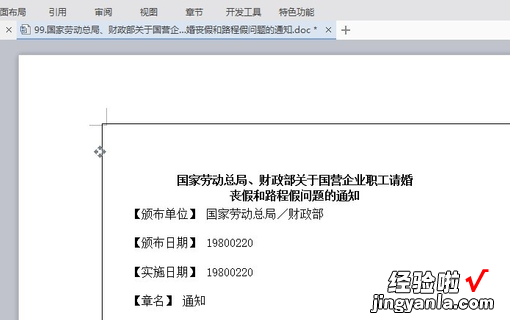
2、把鼠标放在框框外面任何一个位置 , 然后右击 , 会出现一个下拉菜单 。
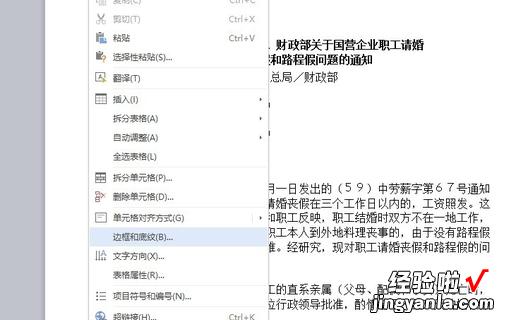
3、单击下拉菜单中靠近下端的“底纹与边框”,会弹出一个对话框 。
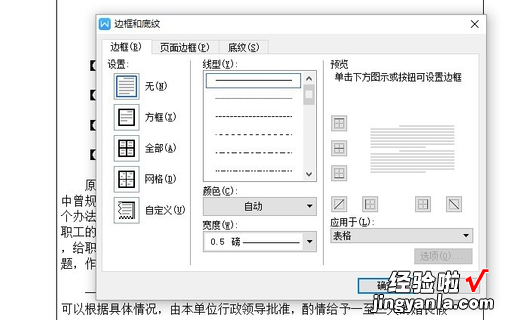
4、选中对话框中的“页面边框”,对话框分为 , 左栏:边框形式,可以设置有无边框或部分边框;中栏:边框线型,可以设置边框线条形式 , 直线、虚线等,和线条颜色、粗细;右栏预览 。
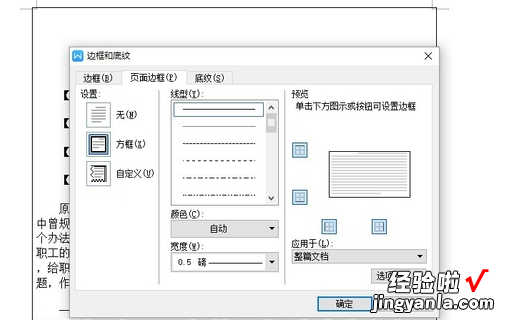
5、去掉框框则只需要选中左侧边框形式里的“无”,然后单击确定 。
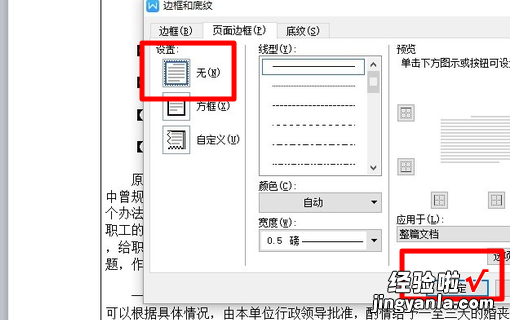
6、得到如下图的文档 。
【wps文本框如何去掉边框 WPS文字中的方框怎么删除】
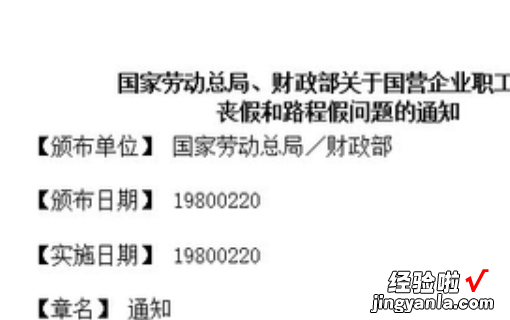
二、wps文本框如何去掉边框
WPS文字技巧之去除文本框边框 。
工具/原料:联想E480、window10、WPS11.0.1.19
1、第一步 , 点击顶部的“插入”选项卡,选择“文本框”选项,将鼠标移动到页面中想要出入文本框的地方,按住鼠标拖动,画出文本框所占区域,输入文字 。
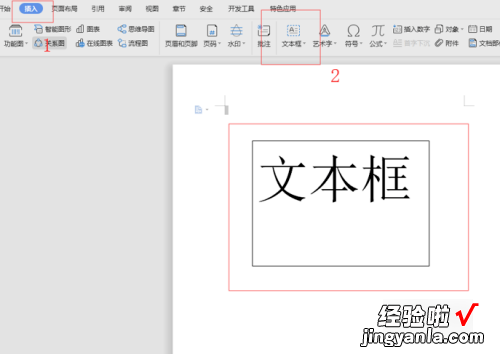
2、第二步,去除掉周围的黑色边框 , 将鼠标移动到文本框里,单击激活,在文本框右边出现一列按钮 , 选择“形状轮廓”,选择“无线条颜色” 。
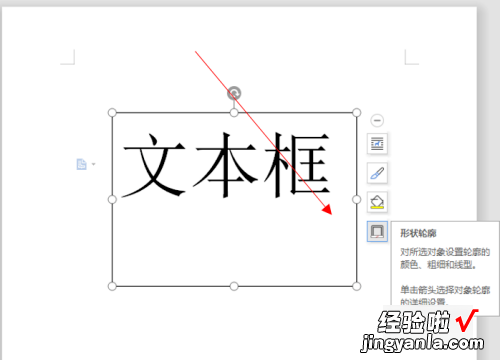
3、第三步,在形状轮廓编辑面板上,选择“无线条颜色”,这样文本框周围的黑色边框就被去除掉了 。
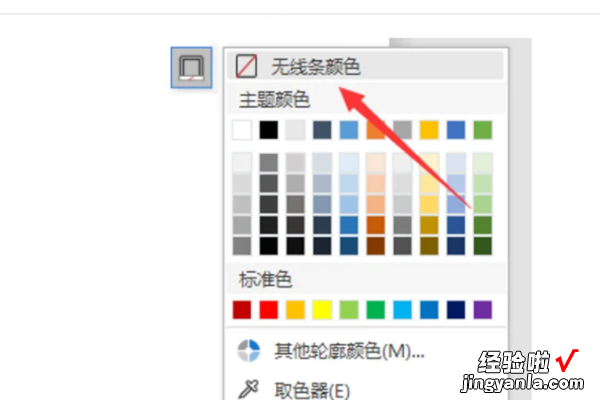
三、wps文字边框怎么去掉
方法一:
1、插入好一个文本框后 , 我们可以看到系统默认的黑色框线,这时鼠标左键单击文本框线,选中整个文本框 。
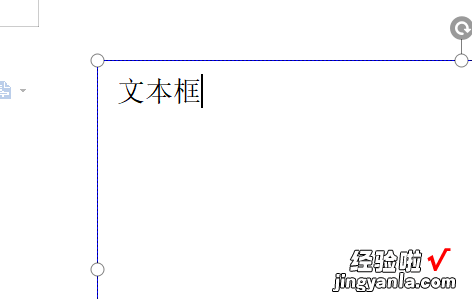
2、选好文本框后,左键单击上方工具栏里的“绘图工具”按钮,如下图所示 。
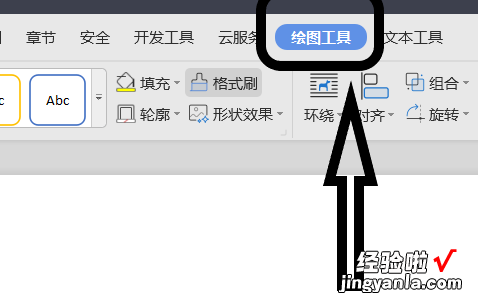
3、在“绘图工具”弹出的对话框中选中“轮廓”工具;点击“轮廓”工具的倒三角,在其弹出的菜单中选择“无线条颜色”按钮 , 即完成 。
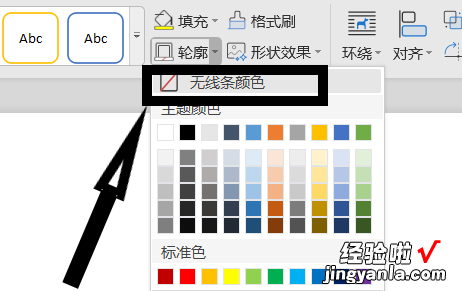
4、我们回归刚才那个文本文档 , 查看改过轮廓后的最终结果,可以看到无框线了 。

方法二:
1、直接在文本框上进行操作,鼠标左键点击文本框的四条框线的任意任意一条,以便选中整个文本框 。
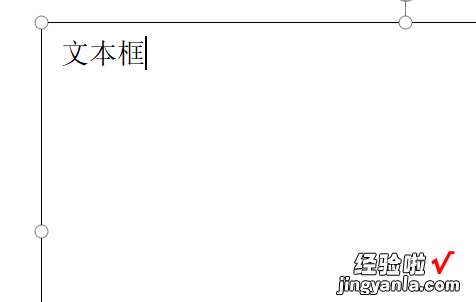
2、选中文本框后后,单击鼠标右键,会弹出如图所示对话框,在弹出对话框的属性选项中点击选择“轮廓”按钮 。
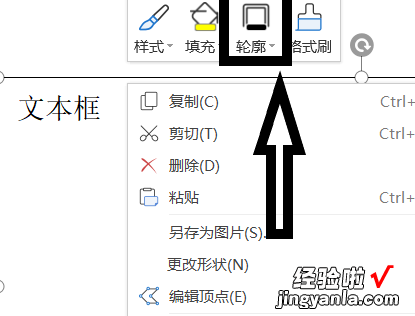
3、还如方法一样 , 在弹出的选项中点击选择“无线条颜色”,以取消文本框框线 。
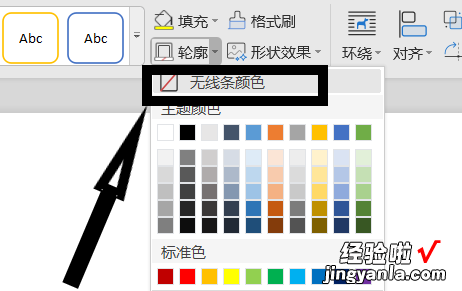
4、设置好后,在回来看文本框 , 最终的效果 。是不是文本框的框线消失了,需要注意的是,他其实还是个文本框,还是存在框线的,只是设置为看不见而已 。

